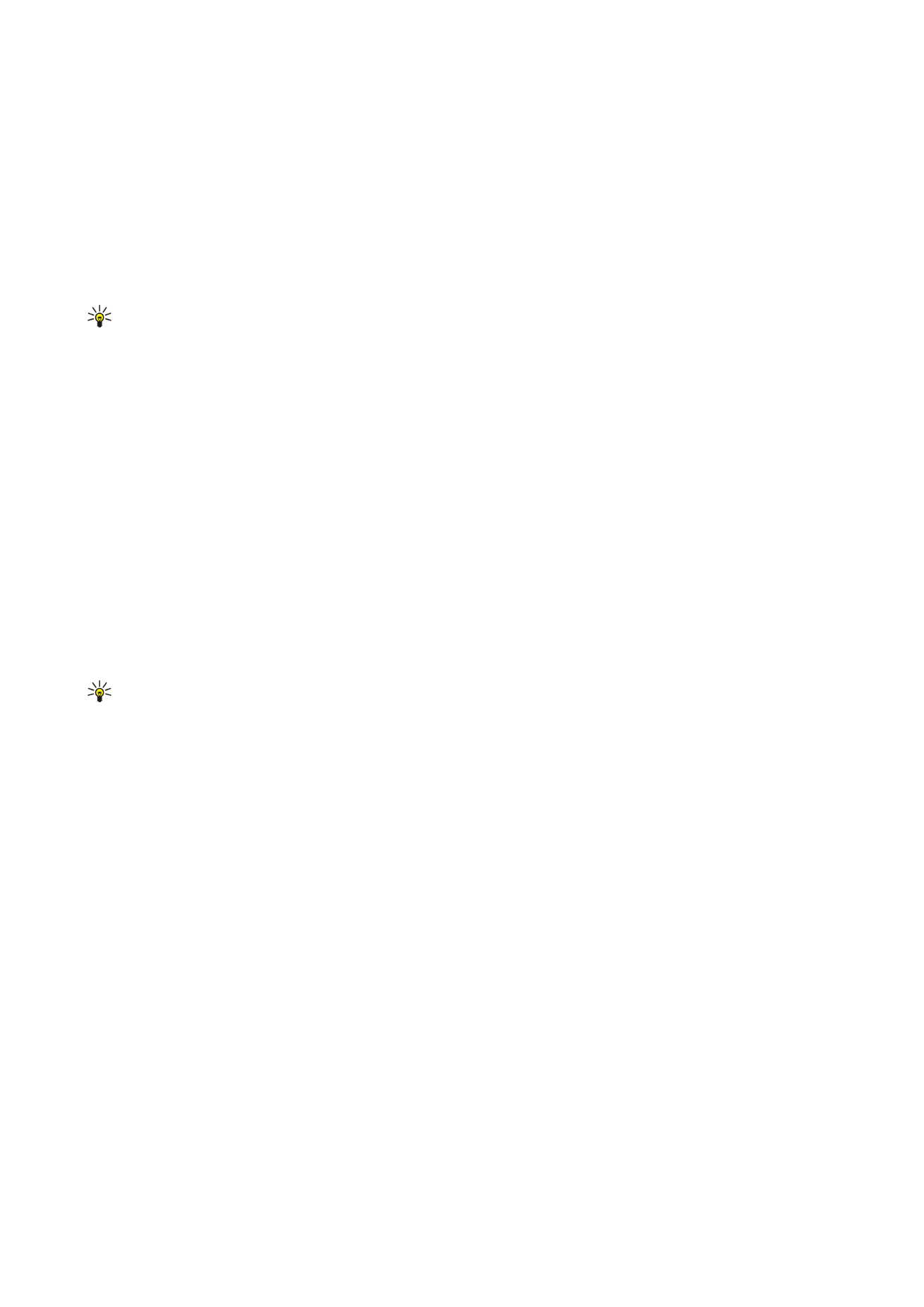
Fra Chatkontakter
— Forbyd en eller flere af dine chatkontakter.
•
Indtast bruger-id
— Indtast id for chatbrugeren.
Hvis du vil tillade, at en bruger med forbud tilmelder sig gruppen, skal du vælge
Valg
>
Fjern
.
Chatkontakter
Når du har logget på en chattjeneste, hentes din kontaktliste for tjenesteudbyderen automatisk. Hvis din kontaktliste ikke er
tilgængelig, skal du vente et par minutter og derefter prøve at hente kontaktlisten manuelt.
Tip: Onlinestatus for dine chatkontakter vises af en indikator ved siden af navnet på kontakten.
Vælg
Valg
>
Ny chatkontakt
for at oprette et chatkontaktkort. Indtast bruger-id og et kaldenavn, og vælg
Udført
. Bruger-id'et
kan være op til 50 tegn, og udbyderen af chattjenesten kræver muligvis, at bruger-id'et skal være i formatet
brugernavn@domæne.com. Kaldenavnet er valgfrit.
Hvis du vil have vist en anden liste over dine chatkontakter, skal du vælge
Valg
>
Skift kontaktliste
.
Rul til en chatkontakt, vælg
Valg
, og vælg mellem følgende muligheder:
•
Åbn samtale
— Start eller fortsæt instant messaging med kontakten.
•
Kontaktdetaljer
— Vis kontaktkortet.
•
Redigeringsvalg
— Rediger eller slet kontaktkortet, flyt det til en anden kontaktliste eller få besked, når kontaktens
onlinestatus ændres.
•
Hører til grupper
— Se de chatgrupper, som kontakten har tilmeldt sig.
•
Ny kontaktliste
— Opret en kontaktliste for en bestemt gruppe chatkontakter.
•
Opdater brugertilgæng.
— Opdater onlinestatus for dine chatkontakter.
•
Blokeringsvalg
— Undgå eller tillad modtagelse af beskeder fra kontakten.
•
Log på
— Opret forbindelse til en chatserver, hvis du ikke loggede på, da du åbnede programmet.
•
Log af
— Afbryd forbindelsen til chatserveren.
•
Indstillinger
— Rediger chatprogrammet eller serverindstillingerne.